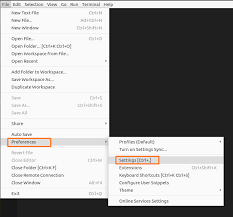如何解决Docker Daemon无法连接和各种主机验证问题
说在前面
在现代应用开发和运维过程中,Docker的使用已变得不可或缺。然而,许多用户在使用过程中会遇到一些棘手的问题,比如Docker Daemon无法连接以及各种主机验证失败。这些问题不仅影响工作效率,还可能导致严重的故障。本文将详细探讨如何解决这些问题,从而确保Docker环境的稳定和高效运行。
(本文涵盖以下部分:Docker Daemon无法连接的解决方案、Host Key Verification Failed的处理办法、Remote Host Identification变化的警告处理等)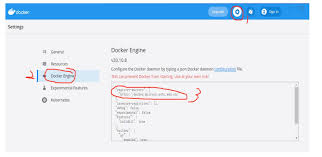
Docker Daemon及主机验证问题背景介绍
Docker Daemon是Docker的平台核心,负责运行和管理容器。如果Daemon无法连接,所有基于Docker的操作都会停滞。通常,由于服务未启动、权限问题或配置错误会导致连接失败。
Host Key Verification Failed是另一个典型问题,它通常发生在使用SSH连接时。这意味着主机密钥验证失败,可能是因为目标主机的密钥已变更或从未被验证。
Warning: Remote Host Identification Has Changed这一错误提示表明之前保存的远程主机身份已变化,可能是因为主机被重装过或者被盗攻击,极端情况下会出现中间人攻击的风险。
Docker Daemon无法连接的解决方案
1. 检查Docker服务状态
首先,您需要确保Docker Daemon正在运行。可以使用以下命令检查和启动Docker服务:
sudo systemctl status docker
sudo systemctl start docker
sudo systemctl enable docker
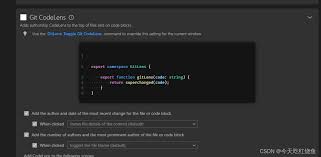
2. 权限设置
Daemon连接也可能由于权限问题而失败。确保当前用户具备Docker权限:
sudo usermod -aG docker $USER
更新组权限后,重新登录以使更改生效。
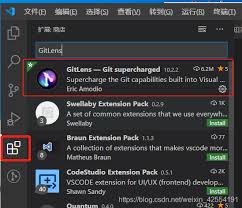
3. 检查Unix套接字文件
权限设置和文件所有权错误也会导致无法连接。检查并修改套接字文件权限:
sudo chown root:docker /var/run/docker.sock
sudo chmod 666 /var/run/docker.sock
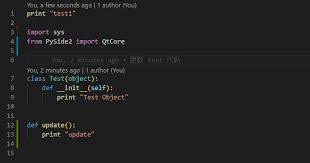
4. 更新Docker配置文件(daemon.json)
若配置文件有误或不正确,也会导致不能连接。检查并更新/etc/docker/daemon.json文件,如下示例:
{
"hosts": ["unix:///var/run/docker.sock"]
}
sudo systemctl restart docker
5. 系统级故障排查
在极端情况下,系统环境配置问题会影响Docker Daemon的运行。诸如防火墙、网络配置或磁盘空间不足等因素都可能是潜在的原因。应确保系统配置和资源均满足Docker运行要求:
- 检查并配置防火墙规则
- 验证网络连接及DNS解析
- 确保磁盘空间充足
Host Key Verification Failed的解决办法
1. 删除已知主机文件中的旧条目
每当SSH连接至新主机或其密钥发生变化时,需要在~/.ssh/known_hosts文件中删除旧条目:
ssh-keygen -R [hostname]
ssh hostname
重新连接时,系统会提示您添加新的主机密钥。
2. 手动添加新密钥
如果不想删除旧条目,也可以手动添加新的主机密钥:
ssh-keyscan -H [hostname] >> ~/.ssh/known_hosts

3. 确保主机名称解析正确
在某些情况下,DNS解析错误也可能导致连接失败。可通过检查/etc/hosts文件确保主机名解析正确:
echo "192.168.1.1 hostname" | sudo tee -a /etc/hosts
解解决Warning: Remote Host Identification Has Changed
1. 确认安全性
首先,确认是否是因为主机重新安装或IP变更导致的变化。确保没有中间人攻击后,则可以删除旧的密钥条目并重新连接:
ssh-keygen -R [hostname]
ssh [hostname]
2. 更新主机密钥
在确认无误的情况下,可以通过如下步骤更新主机密钥:
ssh-keyscan -H [hostname] >> ~/.ssh/known_hosts
3. 强制更新
如果服务器频繁变化,您可以设置SSH客户端忽略主机密钥变更警告(仅限信任的内网环境):
ssh -o StrictHostKeyChecking=no user@hostname
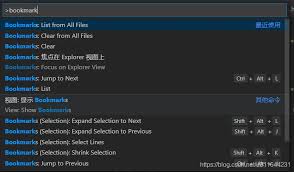
相关Tips
- 定期更新和备份Docker配置和主机密钥,防止意外丢失或被攻击。
- 使用Docker Compose等工具简化容器管理,避免因手工操作导致的错误。
- 将Docker日志保存至日志系统,便于排查和监控。
- 定期检查和更新系统、Docker和底层依赖,确保环境最新且安全。
- 在生产环境中使用多种身份验证机制,如公钥认证和双因素认证,提升安全性。
常见问题解答(FAQ)
Q1: Docker Daemon为什么无法启动?
A1: 通常由于缺少权限、配置文件错误或系统资源不足导致。确认权限、配置文件和系统状态即可。
Q2: 如何解决无法连接到Docker Daemon的问题?
A2: 确认Docker守护进程正在运行、检查权限、更新配置文件和排查系统级问题。
Q3: 为什么会出现Host Key Verification Failed错误?
A3: 可能因为目标主机密钥变更或之前从未验证。可删除旧条目或手动添加新密钥。
Q4: 如何避免Warning: Remote Host Identification Has Changed警告?
A4: 确认无误后删除旧的密钥条目并添加新密钥,或者设置SSH客户端忽略警告(限内网信任环境)。
总结
Docker Daemon无法连接和各种主机验证问题是常见但严重的运维难题,通过详细检查服务状态、用户权限和配置文件等,可以有效解决这些问题。同时,正确处理主机验证失败,使系统更加安全可靠。希望通过本文的指南,大家可以更轻松地应对这些问题,从而提升工作效率和系统稳定性。